IPhone-da SİM kartınızdakı əlaqə qurun – Apple Yardım (CA), SİM kart kontaktlarınızı iPhone – Apple Yardım (FR)
SİM kart kontaktlarınızı iPhone-da idxal etmək
Contents
- 1 SİM kart kontaktlarınızı iPhone-da idxal etmək
- 1.1 SİM kart kontaktlarınızı iPhone-da idxal etmək
- 1.2 Bir SİM kartda saxlanan kontaktları idxal edin
- 1.3 Daha ətraflı
- 1.4 SİM kart kontaktlarınızı iPhone-da idxal etmək
- 1.5 Bir SİM kartda saxlanan kontaktları idxal edin
- 1.6 əlavə informasiya
- 1.7 [6 metod] iPhone kontaktı iPhone-a necə ötürmək olar
- 1.8 1-ci hissə. IPhone kontaktını iCloud / iTunes olmadan iPhone-a köçürün
- 1.9 2-ci hissə. IPhone kontaktını iCloud ilə iPhone-a köçürün
- 1.10 3-cü hissə. Bir iCloud ehtiyat nüsxəsindən yeni bir iPhone əlaqələrini bərpa edin
- 1.11 4-cü hissə. IPhone kontaktını iCloud ilə iPhone-a köçürün
- 1.12 5-ci hissə. İTunes ilə iPhone ilə iPhone-a köçürün
- 1.13 6-cı hissə. AirDrop ilə iPhone arasında əlaqə paylaşın
- 1.14 Rəy
- 1.15 Digər əlaqəli əşyalar
- 1.16 Pulsuz fonetool almaq
iCloud iPhone-da çox praktik bir tətbiqdir. İPhone kontaktlarına və eyni Apple identifikatoru ilə iPhone kontaktlarına və bütün Apple bağlı cihazlarınızdan istifadə edə bilərsiniz. Çatışmazlıq, fərqli cihazlarda fərqli əlaqə saxlaya bilməyinizdir. IPhone kontaktları və iCloud əlaqələri birləşdiriləcək və iCloud əlaqələrini aktivləşdirsəniz, bütün qurğular eyni əlaqələri saxlayacaqdır. İki iPhone-u İnternetə qoşun və addımları izləyin:
SİM kart kontaktlarınızı iPhone-da idxal etmək
SİM kartınız icazə verərsə, kontaktları iPhone-da idxal edə bilərsiniz. Budur necə.
Bir SİM kartda saxlanan kontaktları idxal edin
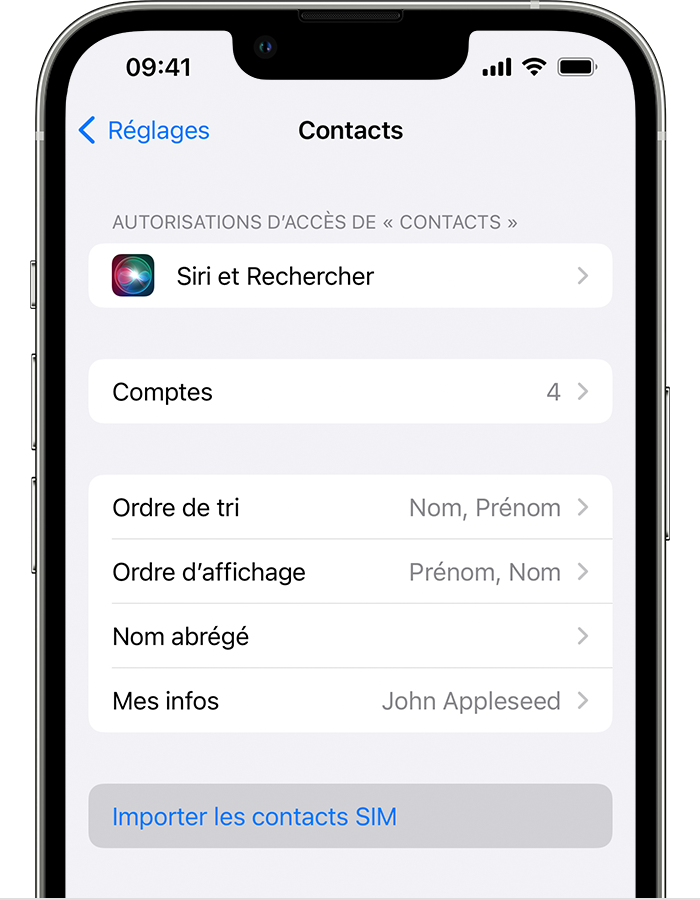
- Kontaktlarınızı, iPhone’unuzda olan köhnə SİM kartınızı qoyun. SİM kartın uyğun olduğundan əmin olun.
- Toxunma Parametrləri> Kontaktlar> Import SIM Kontaktları.
- Əgər dəvət olunursa, SİM kartınızdakı kontaktları idxal etmək istədiyinizi seçin.
- İdxalın sonuna qədər gözləyin.
- Kontaktlar tətbiqini açın və əlaqələrin idxal olunduğundan əmin olun.* Lazım gələrsə, yeni SİM kartınızla yalnız idxal etdiyiniz SİM kartı əvəz edə bilərsiniz.
IPhone, SİM kartdakı kontaktları saxlamır. IPhone cihazları arasında kontaktları köçürmək istəyirsinizsə, cihazlar arasında məzmunu saxlamaq və ya ötürmək üçün iCloud-dan istifadə edə bilərsiniz.
Daha ətraflı
* İdxal olunan əlaqə məlumatları, köhnə telefonunuzun SİM kartda məlumatların necə saxlanıldığına görə dəyişir. Apple’dan başqa bir marka telefonundan kontaktları idxal etmək üçün, istehsalçının saytına və ya tətbiq mağazasına baxın və ya mobil operatorunuzla əlaqə saxlayın.
SİM kart kontaktlarınızı iPhone-da idxal etmək
SİM kartınız icazə verərsə, kontaktları iPhone-da idxal edə bilərsiniz. Proseduru kəşf edin.
Bir SİM kartda saxlanan kontaktları idxal edin
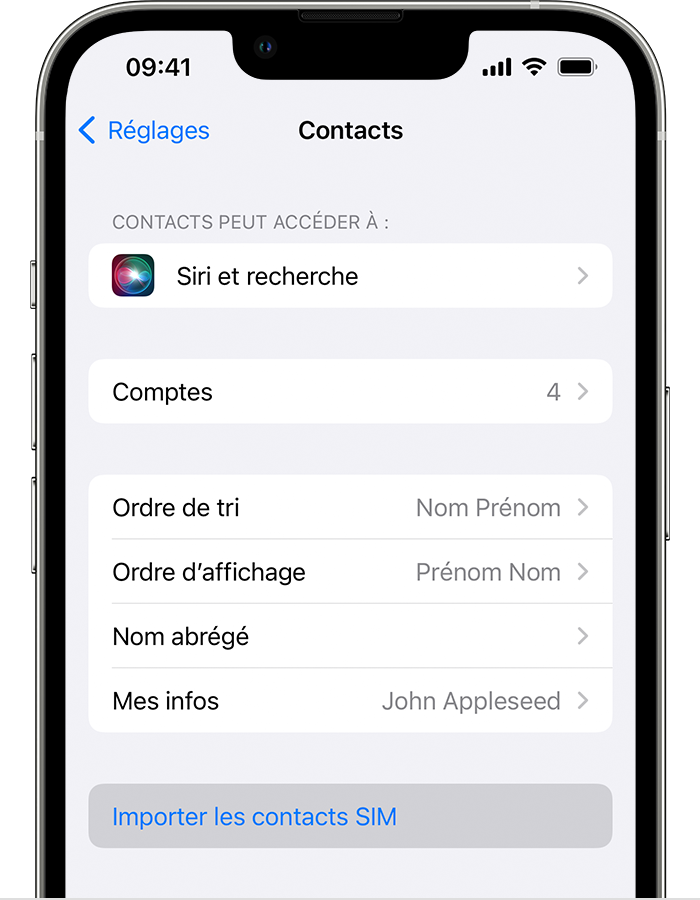
- Köhnə SİM kartınızı, kontaktlarınızı, iPhone-da olan birinizi daxil edin. SİM kartın cihazla uyğun olduğundan əmin olun.
- Toxunma Parametrləri> Kontaktlar> Import SIM Kontaktları.
- Əgər dəvət olunursa, SİM kartınızdakı kontaktları idxal etmək istədiyiniz yeri seçin.
- İdxalın sonuna qədər gözləyin.
- Kontaktlar tətbiqini açın və əlaqələrin idxal olunduğundan əmin olun *. Lazım gələrsə, yeni SİM kartınızla idxal etdiyiniz SİM kartı əvəz edə bilərsiniz.
Sizin iPhone SİM kartdakı kontaktları saxlamır. Bir neçə iPhone arasındakı əlaqələri köçürmək istəyirsinizsə, iCloud cihazlar arasında məzmunu saxlamağa və ya ötürməyə imkan verir.
əlavə informasiya
* İdxal olunan əlaqə məlumatları, köhnə telefonunuzun SİM kartda məlumatların necə saxlanıldığına görə dəyişir. Apple’dan başqa bir marka telefonundan kontaktları idxal etmək üçün, istehsalçının saytına və ya tətbiqlər mağazasına baxın və ya mobil operatorunuzla əlaqə saxlayın.
[6 metod] iPhone kontaktı iPhone-a necə ötürmək olar
Köhnə əlaqələriniz hələ də vacibdir. Köhnə iPhone’unuzu yenilədikdə, onları yeni iPhone 14 / 13/11/1/ X / SE-yə kopyalamağı unutmayın. Mümkün olan hər hansı bir şəkildə iPhone ilə iPhone ilə iPhone-a necə ötürməyi öyrənmək üçün bu keçidi oxuyun.
Yveline / 04/06/2023 tarixində yeniləndi
IPhone Əlaqə iPhone 13-ə necə köçürmək olar ?
Sadəcə Apple Mağazasında yeni bir iPhone 13 sifariş etdim. Köhnə iPhone 8-də çox əlaqəm var və hamısını yeni iPhone 13-ə köçürmək istəyirəm. Kimsə mənə qısa müddətdə əlaqələri necə hərəkət etdirəcəyimi söyləyə bilər ?
– Apple İcma Sual
İstisna avadanlıqları və yeni iOS xüsusiyyətləri ilə yeni bir iPhone 13-ün olması çox maraqlıdır. Ancaq iPhone-u dəyişdirdiyiniz zaman, məlumatlarınızı, xüsusən də əlaqələrinizi itirmək istəmirsiniz.
![]()
Bütün kontaktları və ya yalnız müəyyən kontaktları başqa bir iPhone-a necə köçürmək olar ? Bu təlimat onu yerinə yetirmək üçün sizə ətraflı metodlar verəcəkdir.
Kontaktlar iPhone məlumatlarınızın ən vacib hissələrindən biridir. Zəng etmək istəyəndə vacibdirlər, bir mesaj və ya bir e-poçt göndərin. Məlumatlarınızı təmin etmək və yeni iPhone 13/12 istifadə edərək daha yaxşı istifadə etməyə imkan vermək üçün. Bu təlimat, iPhone məzmununu iPhone-a köçürmək üçün sizə faydalı məsləhətlər verəcəkdir.
- 1-ci hissə. IPhone kontaktını iTunes / iCloud olmadan iPhone-a köçürün
- 2-ci hissə. IPhone kontaktını iCloud ilə iPhone-a köçürün
- 3-cü hissə. IPhone iPhone kontaktını iCloud backup ilə köçürün
- 4-cü hissə. IPhone iPhone kontaktını iCloud saytında köçürün
- 5-ci hissə. İTunes ilə iPhone ilə iPhone-a köçürün
- 6-cı hissə. AirDrop ilə iPhone arasında əlaqə paylaşın
1-ci hissə. IPhone kontaktını iCloud / iTunes olmadan iPhone-a köçürün
Fonetool, asanlıqla bir iPhone-dan başqa bir iPhone-a kontaktları ötürməyə imkan verən güclü və populyar iOS ehtiyat nüsxəsi və ötürmə vasitəsidir. Və iPhone üçün iPhone kontaktları üçün ən güclü əlaqələrdən biridir. 3000 əlaqənin köçürülməsi 9 saniyədə bitib. Bu proqramın ən yaxşı seçimini etmək üçün bəzi xüsusiyyətləri və üstünlükləri.
- Öncədən və seçim: Bu, iPhone’unuzdakı kontaktları əvvəlcədən nəzərdən keçirməyə və seçməyə imkan verir. Bütün əlaqələri hərəkət etdirmək istəmirsinizsə, vaxtınıza qənaət edə bilər.
- Bütün iPhone məlumatlarını iPhone-a köçürün: Onun aləti IPhone-dan iPhone-a qədər Yeni bir iPhone-a getmək üçün bütün məlumatları cari cihazınızdan köçürməyə kömək edin.
- İOS ilə ümumi uyğunluq: IPhone 14, 13, 12, 11, 11, 7, 6, 6, SE, həm də iPad və iPod touch da daxil olmaqla, bütün iPhone modelləri ilə yaxşı işləyir.
- Fərqli Apple identifikatorlarına dəstək: IPhone mənbəyi və hədəf iPhone fərqli Apple identifikatorlarından istifadə edərsə, bu vasitə iCloud hesabını digərinə köçürməyə kömək edə bilər.
Fonetool yükləyin və köhnə iPhone-u USB kabeli ilə kompüterə qoşun. Köhnə iPhone-u kompüterə bağladığınız ilk dəfə, kompüterinizin iPhone-a daxil olmasına icazə verməlisiniz. Sonra iCloud və ya iTunes olmadan iPhone iPhone kontaktlarını necə köçürməyinizi görmək üçün addımları izləyin.
Download
Addım 1. Əsas interfeysdə vurun Telefon ötürülməsi > PC-dən iPhone > Köçürməyə başlayın.
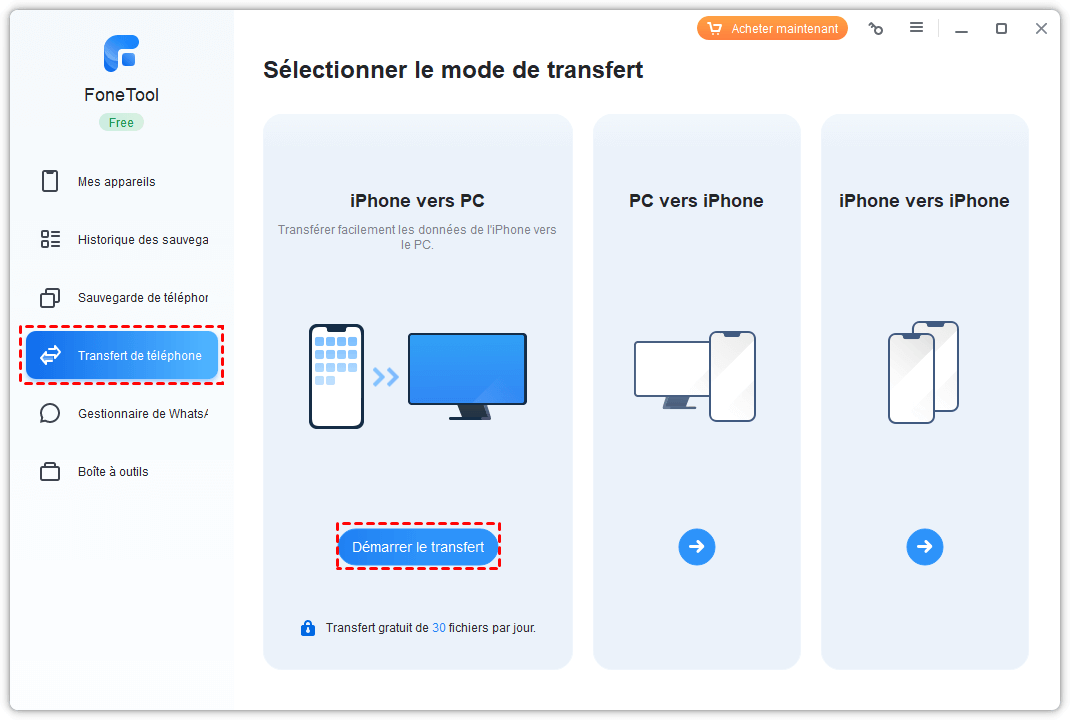
2-ci addım. Basmaq fayl simgesi Transfer etmək istədiyiniz əlaqələri seçmək üçün. Seçimdən sonra təsdiqləyin tamam.
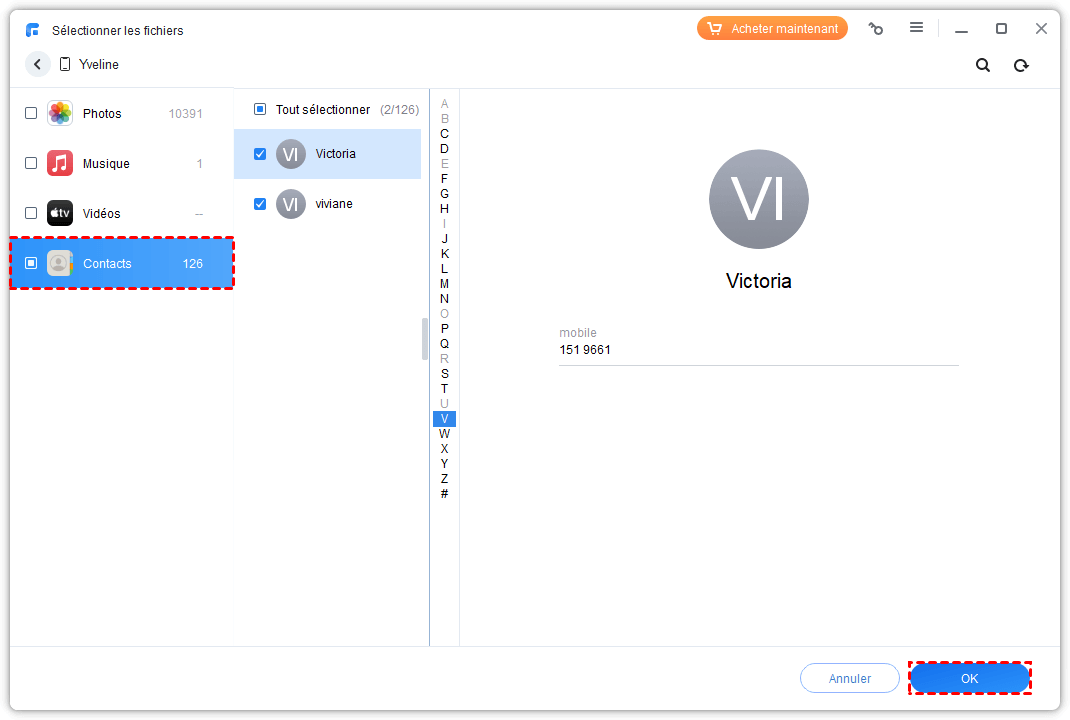
Addımlamaq. Basın Parametrləri köçürün > Burada seçə bilərsiniz Saxlama yolu Və format, Sonra vurun Köçürməyə başlayın Kontaktları saxlamaq üçün.
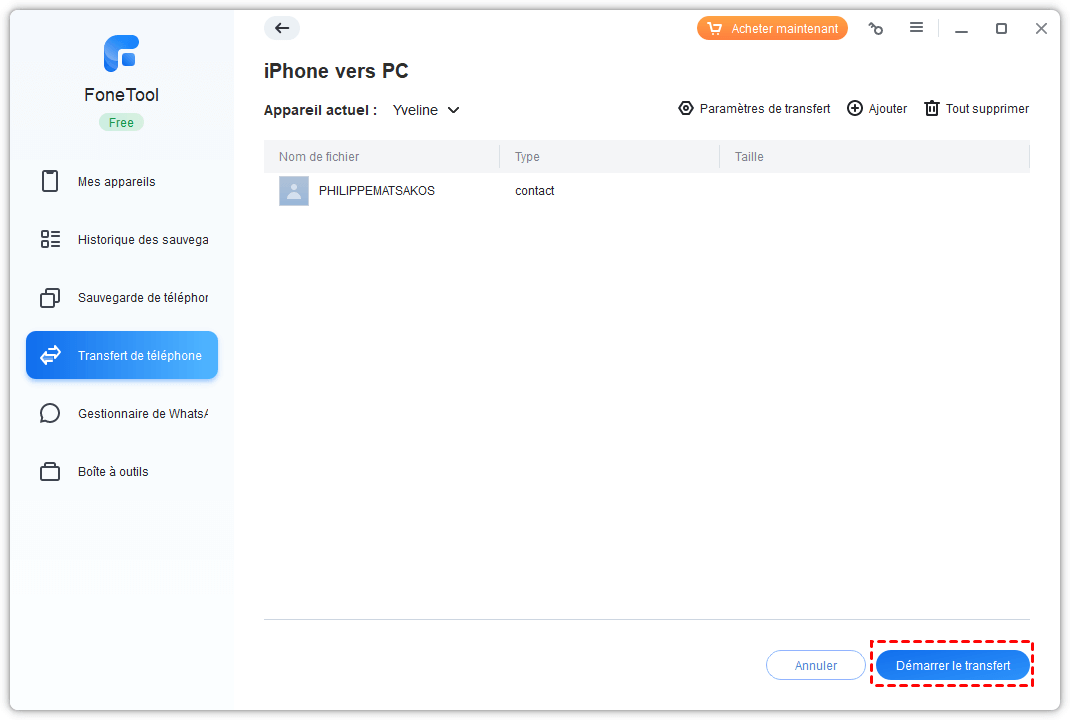
Addım. Köhnə iPhone-u ayırın və yeni iPhone-u kompüterə qoşun, seçimi vurun Telefon ötürülməsi Əsas interfeysdə> seçin IPhone-a PC > Düyməsini basın Köçürməyə başlayın.

Addım 5. Basmaq nişan + Və yalnız kompüterə köçürdüyünüz kontaktları seçin. Sonra vurun Köçürməyə başlayın Onları hədəf iPhone-a köçürmək.
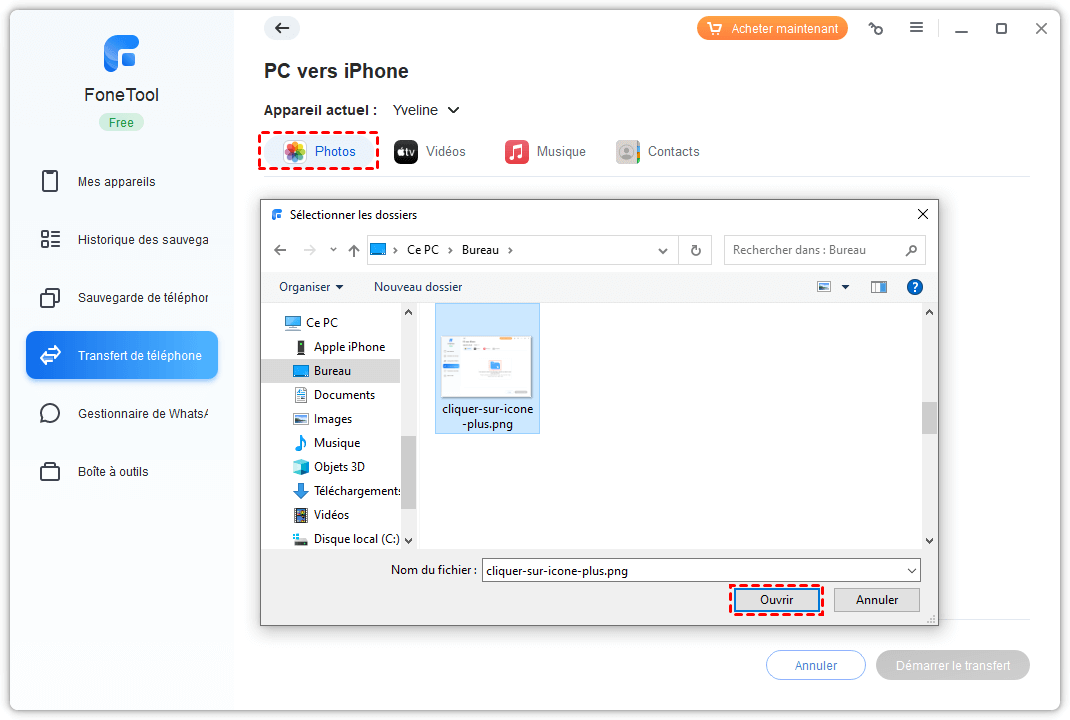
Bundan əlavə, USB və ya kompüter kabeli olmayan istifadəçilər üçün iOS üçün Fonetool tətbiqi iPhone iPhone kontaktlarını birbaşa USB kabel olmadan köçürməyə imkan verir. Bu proqramı iki iPhone-da quraşdırmaq üçün QR kodunu skan edin. Sonra ətraflı addımları izləyin.
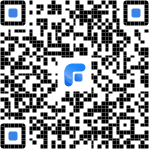
Addım 1. Hər iki iPhone-da Fonetool tətbiqini işə salın. Seçimi seçin Cihazı qoşun (Cihazı birləşdirin) və bir iPhone-dan əlaqə qurmaq üçün digərini basın.
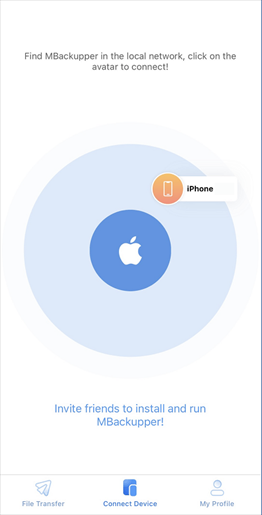
2-ci addım. Sonra sizə lazım olan kontaktları seçin. Basmaq Göndər (Göndər) Kontaktları narahat edən iPhone ilə bölüşmək.
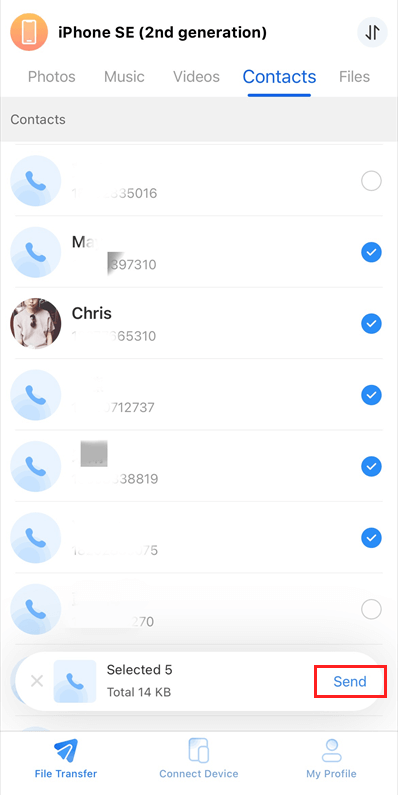
Kontaktlarınız daha sonra tətbiqində saxlanacaqdır Kontaktlar göndərdiyiniz cihazın.
2-ci hissə. IPhone kontaktını iCloud ilə iPhone-a köçürün
iCloud iPhone-da çox praktik bir tətbiqdir. İPhone kontaktlarına və eyni Apple identifikatoru ilə iPhone kontaktlarına və bütün Apple bağlı cihazlarınızdan istifadə edə bilərsiniz. Çatışmazlıq, fərqli cihazlarda fərqli əlaqə saxlaya bilməyinizdir. IPhone kontaktları və iCloud əlaqələri birləşdiriləcək və iCloud əlaqələrini aktivləşdirsəniz, bütün qurğular eyni əlaqələri saxlayacaqdır. İki iPhone-u İnternetə qoşun və addımları izləyin:
Addım 1. Giriş Parametrlər Köhnə iPhone-da basın [Apple ID] > Seçin icloud > Düyməni aktivləşdirin Kontaktlar.
2-ci addım. ICloud-da kontaktların sinxronizasiyasını aktivləşdirmək üçün yeni iPhone-da eyni addımları təkrarlayın.

3-cü hissə. Bir iCloud ehtiyat nüsxəsindən yeni bir iPhone əlaqələrini bərpa edin
IPhone-nın tam ehtiyat nüsxəsi varsa, yeni iPhone 14/13/12 istifadə etməyə başlamaq asandır, ancaq kontaktlarınız bu ehtiyatda olmaya bilər.
İCloud ehtiyat nüsxələrindən asılı olaraq, backup etməzdən əvvəl iCloud-da əlaqə düyməsini açsanız, kontaktlar ehtiyat nüsxəsində saxlanılmayacaqdır. Əmin deyilsinizsə, PC-də bir iCloud ehtiyat nüsxəsini yükləyə və əlaqələrin saxlanıldığını görünə bilərsiniz.
Yeni iPhone artıq konfiqurasiya olunarsa, bu iPhone-u silmək məcburiyyətində qalacaqsınız, sonra iPhone’unuzu bərpa etmək üçün iCloud ehtiyat nüsxəsini istifadə edə bilərsiniz. Yeni cihazınızı yenidən başladıqdan sonra Apple identifikatoruna daxil olun və seçin İCloud-dan bərpa edin.

4-cü hissə. IPhone kontaktını iCloud ilə iPhone-a köçürün
Fərqli bir Apple identifikatoru olan yeni bir iPhone istifadə etmək istəyirsinizsə necə etmək olar ? Ən yaxşı yol, Fonetool 1-də istifadə etməkdir və iCloud həmişə sizin üçün bunu edə bilər. IPhone pozulursa, iCloud-a daxil olmaq üçün bu üsuldan da istifadə edə bilərsiniz.
Addım 1. 2-ci hissə kimi köhnə iPhone-da iCloud-da əlaqə düyməsini yandırın.
2-ci addım. İCloud-a gedin.com və köhnə iPhone’unuzun Apple identifikatoru ilə əlaqə qurun. Köçmək istədiyiniz kontaktları seçin və vurun İxrac vcard. IPhone-a iCloud əlaqələrini yükləmək üçün.

Addımlamaq. Saytdakı yeni Apple identifikatoru ilə əlaqə qurun. Basın İdxal vcard. Icloud ilə əlaqələri yükləmək üçün.
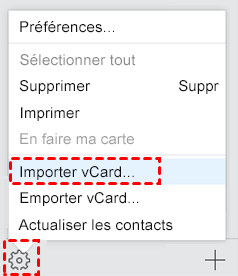
Addım. Kontaktları aktivləşdirin Yeni iPhone-da iCloud.
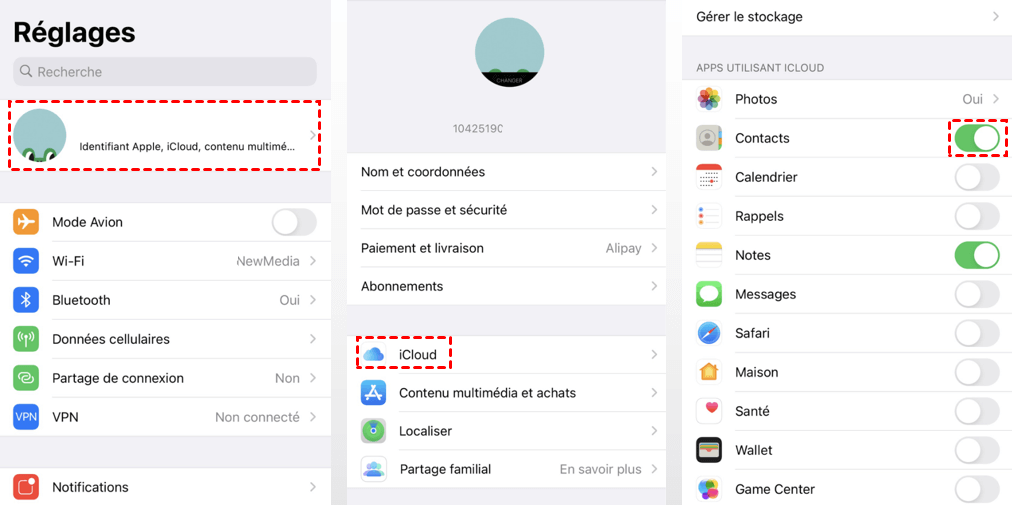
5-ci hissə. İTunes ilə iPhone ilə iPhone-a köçürün
iTunes kompüter kontaktlarını iPhone-a sinxronizasiya edə bilir. Köhnə bir iPhone-un kontaktlarını iPhone 13/14 nömrəsinə köçürmək üçün istifadə edə bilərsiniz. Outlook-da olduğu kimi kompüterdəki iCloud kontaktlarını qeyd etmisinizsə, iTunes istifadə edərək iPhone kontaktlarını iPhone-a necə köçürməyinizi görmək üçün bu təlimatı izləyin.
Addım 1. IPhone kontaktlarını iCloud-dan 4-cü hissədəki kimi bərpa edin və Outlook-da qeyd edin.
2-ci addım. IPhone iTunes-un son versiyasına qoşun və basın Cihaz nişanı yuxarı sol küncdə.
![]()
Addımlamaq. Seçmək Məlumat Yan çubuğunda, əlaqələri sinxronizasiya edin və vurun Tətbiq etmək.
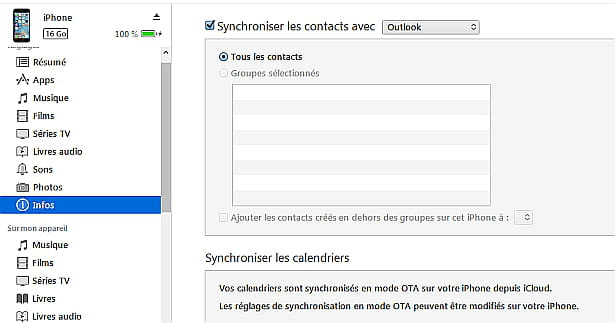
6-cı hissə. AirDrop ilə iPhone arasında əlaqə paylaşın
AirDrop iOS cihazları üçün hazırlanmış bir fayl paylaşma tətbiqidir. Onu bir iPhone-dan digərinə köçürmək və ya bir fayl, Apple cihazları arasında bir foto, video bölüşmək üçün istifadə edə bilərsiniz. Ancaq çox sayda əlaqə və ya faylın iPhone-a köçürülməsi çox təsirli deyil.
Addım 1. İki iPhone-da Wi-Fi və Bluetooth aktivləşdirin. Giriş Parametrlər IPhone> General > Ardrop > Hər kəs.
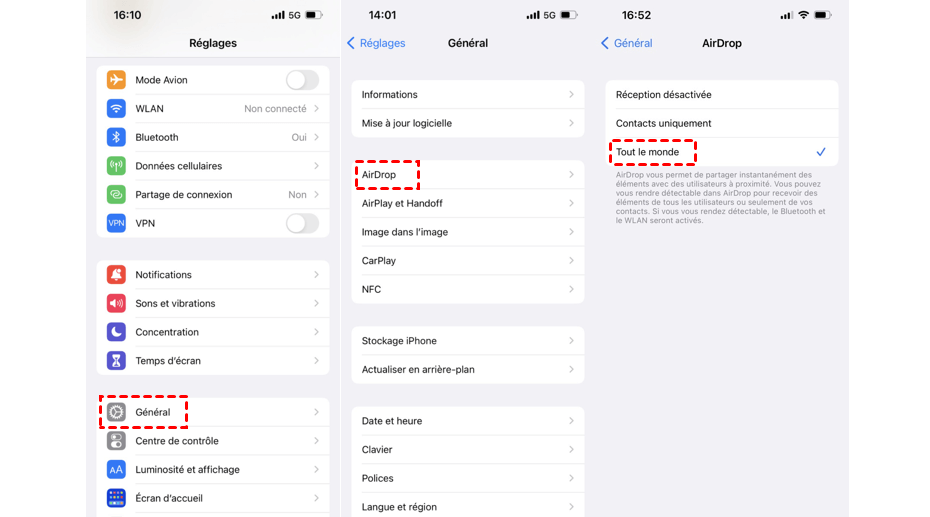
2-ci addım. IPhone mənbəyində bir əlaqə seçin və seçin Bu vərəqi paylaşın.
Addımlamaq. Hədəf cihaz adına toxunun və əlaqə məlumatları alacaq.
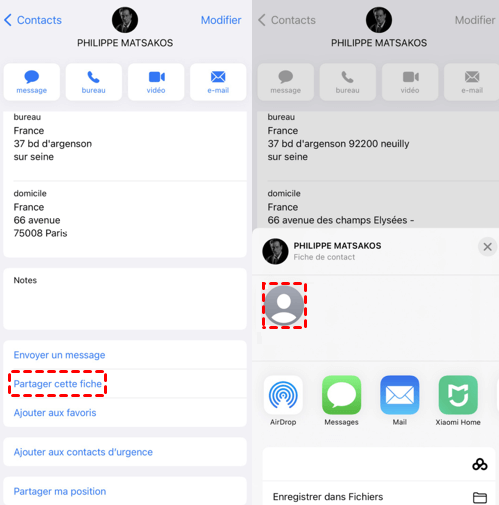
Rəy
Seçilmiş kontaktları və ya bütün kontaktları yeni iPhone-a ötürmək üçün iPhone 14/11/1/1/1/1 / X / SE-də iPhone Əlaqə ilə iPhone 14 / 13/1/1 / X / SE-ə 6 metodunuz var. Ehtiyaclarınıza görə bir metod seçə bilərsiniz.
Fonetool bütün əlaqələri bölüşmək üçün əksər şərtlərə uyğundur. Bu pulsuzdur və ən qısa müddətdə əlaqələri köçürür. Bundan əlavə, bu vasitə iCloud əlaqələrini digər hesaba köçürə bilər.
Yveline Aomei texnologiyasının redaktorudur; Hər hansı bir mobil telefonun ehtiyat problemini həll etmək üçün istifadəçilərə həlli üçün əla bir ehtirası var.. Yedekleme üzrə məqalələr yazmaqdan əlavə, məlumat təhlükəsizliyini təmin etmək üçün disk idarəetmə / arakəsmələrdə də əla dərslər dərc edilmişdir. Boş vaxtlarında, Yveline, gününüz yaxşı gün keçirmək üçün onun ailəni ilə yaxşılaşdırmaq və ya qalmaq üçün bunu öyrənməyi sevir.
Digər əlaqəli əşyalar
Google-da iPhone kontaktı saxlamağın ən yaxşı yolu
Google-da iPhone kontaktını necə xilas etmək olar ? Bu təlimat, iPhone kontaktlarınızı Google hesabınızla sinxronizasiya etməyə kömək edə biləcək 5 praktik metod göstərəcəkdir.
Kontaktların sinxronizasiyasını necə dayandırmaq olar
Niyə təmaslarım başqa bir iPhone ilə sinxronizasiya olunur? ? 2 iPhone arasında kontaktların sinxronizasiyasını necə dayandırmaq olar ? Bu təlimat sizə bilmək istədiyiniz hər şeyi sizə xəbər verəcəkdir.
Android kontaktlarını iPhone 12/13-ə necə köçürmək olar
Bu təlimat, Android Kontaktı iPhone 12/13-ə köçürməyin bütün yollarını göstərəcəkdir. Quraşdırıldıqdan sonra Android əlaqə iPhone-a köçürmə üsulu da daxil edilmişdir.
Pulsuz fonetool almaq
Tək pəncərə, iPhone məlumatlarının ehtiyat nüsxəsi və idarəetmə həlli.
